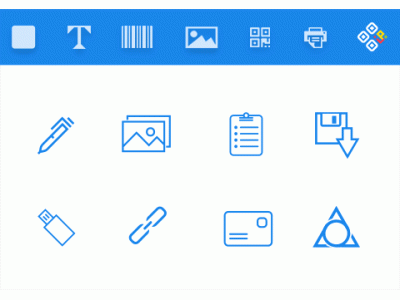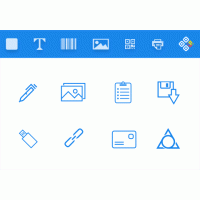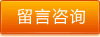| 今天有客户说下载了条码打印软件,好像不能直接输出JPG标签图片。这应该是操作不当造成的,条码打印软件不仅支持单个输出还支持批量输出JPG图片,接下来利用条码打印软件演示下输出JPG标签图片的操作过程,有需求的用户,可以参考哦,方法如下:
在条码打印软件中,新建标签之后,点击软件左侧的“绘制一维条码”按钮,在画布上绘制“条形码”对象,双击条形码,在图形属性-条码选项卡中,可以根据自己的需求自定义设置条码类型,这里以code128为例。在数据源中,点击“修改”按钮,数据对象类型选择“随机生成”,生成长度为10,点击编辑-确定。
 选中条形码右击-导出,可以根据自己的需求选择合适的图片格式,这里以JPG为例。
 这里的导出是指单个导出,如果需要批量导出的话,你可以先预览看下效果,预览没有问题的话,点击打印按钮,弹出打印设置对话框,在打印设置对话框中设置好打印范围之后,打印方式勾选图片,在保存路径后面,点击“浏览”,新建一个文件,命名为测试,选中文件夹-打开。条码打印软件支持多种图片类型,默认的是PNG格式,用户可以根据自己的需求选择合适的图片格式,这里以JPG为例,点击打印。
 右侧显示输出完成,输出完成后,你可以打开测试文件夹,看下批量输出的效果,如图所示:
  以上两种方法都可以输出JPG标签图片,一个是单个的,一个是批量的。用户可以根据自己的需求选择合适的输出方式。除此之外,条码打印软件还支持批量输出PDF文档,方法与之是类似的,有兴趣的用户,可以下载条码打印软件,自己动手操作。
|
原文链接:http://www.lingmov.com/shangji/show-8334.html,转载和复制请保留此链接。
以上就是关于条码打印软件如何批量输出JPG标签图片全部的内容,关注我们,带您了解更多相关内容。
以上就是关于条码打印软件如何批量输出JPG标签图片全部的内容,关注我们,带您了解更多相关内容。